Win10提示無權限卸載軟體怎麼辦?這是一個常被Win10用戶遇到的問題。很多人在使用Win10系統時,發現一些不常用的軟體,想要卸載時卻發現無法卸載提示無權限,該怎麼辦呢?在這裡,php小編蘋果將為大家詳細講解Win10提示無權限卸載軟體的解決方法,讓你輕鬆解決這個煩惱。
第一步:開啟解除安裝權限。
1、“win R”快捷鍵開啟運行,輸入“gpedit.msc”,回車開啟。
2、進入到群組原則編輯器介面後,依序點選左側欄中的「電腦設定-Windows設定-安全設定-本機原則-安全選項」。
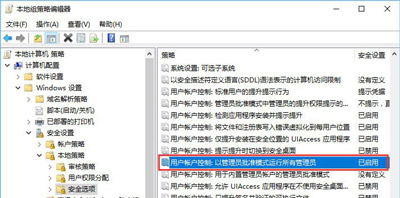
3、然後找到右側中的「使用者帳戶控制:以管理員批准模式運行所有管理員」雙擊打開,最後在打開的視窗中,將「已禁用」勾選上即可。
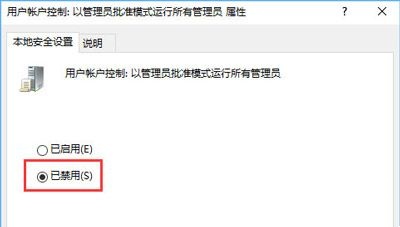
第二步:正常的卸載程式。
1、「win X」彈出選項列表,點選其中的「程式與功能」選項。
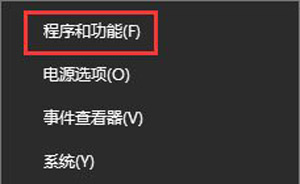
2、進入新的介面後,找到需要卸載的軟體,右鍵選擇「卸載」即可。
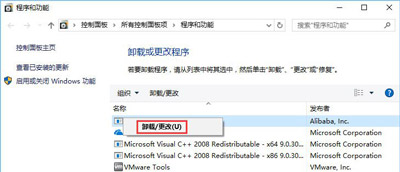
| 程式管理 | |||
| win10開啟登錄機碼 | 程式回應很慢 | win11迅雷下載教學 | 查看電腦開關日誌 |
| ## 恢復刪除便條 | |||
以上是Win10提示無權限卸載軟體怎麼辦?應該如何解決的詳細內容。更多資訊請關注PHP中文網其他相關文章!




